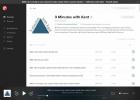Како израдити сигурносну копију поставки ЛКСКт радне површине на Линуку
Болесно да поново поставите свој ЛКСКт десктоп окружење сваки пут када га инсталирате? Уместо да седите за свим својим рачунарима и време вам прилагођава радну површину, можда би било добро направити резервне копије поставки ЛКСКт радне површине. На тај начин, следећи пут када будете морали да поново подесите ЛКСКт окружење, то ће се догодити за неколико минута, а не за неколико сати.
СПОИЛЕР АЛЕРТ: Померите се према доле и погледајте видео водич на крају овог чланка.
Направите сигурносну копију поставки ЛКСКт радне површине

Ако покушавате да сачувате своје поставке ЛКСКт радне површине, мораћете да направите потпуну сигурносну копију ~ / .цонфиг фолдер. Приликом прављења резервне копије ове мапе најбоље је да је компримирате у ТарГЗ архиву.
Да бисте покренули резервну копију, отворите терминал и користите катран наредба за креирање нове архиве. Обавезно користите и преклопку "п". Користећи "п ” прекидач ће вам омогућити да сачувате сва одобрења за све у ~ / .цонфиг фолдер.
Напомена: Приликом покретања ове резервне копије затворите све програме, укључујући ствари попут ФиреФок и Цхроме, јер то може утицати на процес компресије.
тар -цвпф цонфиг-фолдер-бацкуп.тар.гз ~ / .цонфиг
Ваши подаци су резервни у архиви ТарГЗ-а. Слободно отпремите цонфиг-фолдер-бацкуп.тар.гз датотеке на Гоогле диск, Дропбок, Мицрософт ОнеДриве итд.
Шифрирајте сигурносне копије
Шифровање окружења радне површине обично није потребно. У овом случају то није обавезан корак, иако би га корисници и даље требали размотрити. Зашто? Нисмо сами направили сигурносне копије ЛКСКт конфигурационих датотека. Уместо тога, направили смо резервну копију задате конфигурационе мапе која садржи осетљиве податке (попут информација о прегледачу, информација о апликацији и потенцијално чак и лозинке).
Најбржи начин за шифровање датотека и мапа на Линуку је помоћу ГПГ-а. Отворите прозор терминала и следите упутства у наставку да бисте сазнали како да га инсталирате.
Убунту
судо апт инсталл гпг
Дебиан
судо апт-гет инсталл гпг
Арцх Линук
судо пацман -С гнупг
Федора
судо днф инсталл гпг
ОпенСУСЕ
судо зиппер инсталл гпг
Генериц Линук
ГПГ има подршку за све Линук дистрибуције у неком облику. Да бисте га инсталирали на ваш ОС, потражите „гпг“ или „ГнуПГ“ у вашем менаџеру пакета. Не можете га пронаћи? Проверите Пкгс.орг веб локација за преузимање бинарне датотеке.
Извршите резервну копију цонфиг-фолдер-бацкуп.тар.гз покретањем гпг са „Ц“ прекидач.
гпг -ц цонфиг-фолдер-бацкуп.тар.гз
На терминалу унесите а сигурна лозинка. Ако је шифровање успешно, цонфиг-фолдер-бацкуп.тар.гз.гпг ће се појавити у вашој матичној мапи. Завршите процес шифрирања уклањањем некодиране архивске датотеке.
рм цонфиг-фолдер-бацкуп.тар.гз
Завршите поступак израде резервне копије ЛКСКт преношењем цонфиг-фолдер-бацкуп.тар.гз.гпг на сигурно место на мрежи или на мрежи.
Теме и иконе
Након резервне копије ~ / .цонфиг мапе, требаћете да направите резервну копију својих прилагођених икона и тема. Ако то не урадите, ЛКСКт неће видети одмах након враћања резервне копије.
Генерално, већина корисника има постављене иконе у ~ / .ицонс и ~ / .тхемес директоријуме, па ћемо правити резервне копије оних који користе катран команда. Имајте на уму да ако инсталирате своје прилагођене теме икона широм система, мораћете да направите сигурносну копију /usr/share/icons/ и /usr/share/themes/ уместо тога.
Да бисте покренули резервну копију, отворите терминал и користите катран команда.
тар -цвпф цустом-ицонс.тар.гз ~ / .ицонс тар -цвпф цустом-тхемес.тар.гз ~ / .тхемес
За резервну копију прилагођених икона и тема за системски систем, покрените следеће команде
судо -с цд / уср / схаре / тар -цвпф цустом-ицонс.тар.гз иконе тар -цвпф цустом-тхемес.тар.гз тхемес
мв * .тар.гз / дом / корисничко име /
Када је процес компресије завршен, затворите терминал и отворите свој управитељ датотека. У управитељу датотека дођите до матичне мапе и отпремите и прилагођене-ицонс.тар.гз и цустом-тхемес.тар.гз у облак или кућни сервер за потребе складиштења.
Врати сигурносну копију

Узми копију цонфиг-фолдер-бацкуп.тар.гз.гпг податке и ставите их унутра ~ / Преузимања на вашем Линук рачунару. Кад се то побрине, поставите цустом-ицонс.тар.гз и цустом-тхемес.тар.гз и датотеке тамо. Након што су све датотеке ТарГЗ архиве постављене, покрените прозор терминала и користите ЦД команда.
цд ~ / Довнлоадс
Дешифрирајте датотеку цонфиг-фолдер-бацкуп.тар.гз.гпг помоћу гпг команда.
гпг цонфиг-фолдер-бацкуп.тар.гз.гпг
Помоћу катран наредбу, извуците садржај декриптиране датотеке цонфиг-фолдер-бацкуп.тар.гз у матични директориј.
тар - ектрацт --филе цонфиг-фолдер-бацкуп.тар.гз -Ц ~ / --стрип-цомпонентс = 2
Након што вратите конфигурацијске датотеке, извадите датотеке иконе и архива тема катран.
Врати иконе и теме за поједине кориснике
тар --ектрацт --филе цустом-ицонс.тар.гз -Ц ~ / --стрип-цомпонентс = 2 тар - извлачење --филе цустом-тхемес.тар.гз -Ц ~ / --стрип-цомпонентс = 2
Вратите иконе и теме широм система
судо тар - ектрацт --филе цустом-ицонс.тар.гз -Ц / уср / схаре / --стрип-цомпонентс = 1 - оверврите судо тар - ектрацт --филе цустом-тхемес.тар.гз -Ц / уср / схаре / --стрип-цомпонентс = 1 - преписати
Сада када су прилагођене иконе и теме на месту, обнова је завршена. Завршите поновним покретањем вашег Линук рачунара. Када се поново пријавите, ЛКСКт би требао изгледати као да се ништа није догодило.
претраживање
Рецент Постс
Како се користи ПоцкетЦастс веб интерфејс на Линуку
ПоцкетЦастс је подцаст апликација на иОС-у и Андроид-у. То је добро...
Како инсталирати Либре Оффице на Линук
Иако много различитих дистрибуција Линука подразумевано укључује ал...
Како поставити Линук виртуелну машину на Виндовс
Да ли желите да виртуелизујете Линук дистрибуцију из удобности свој...